Vous êtes ici
Trader une prévision (ex. FXStreet)
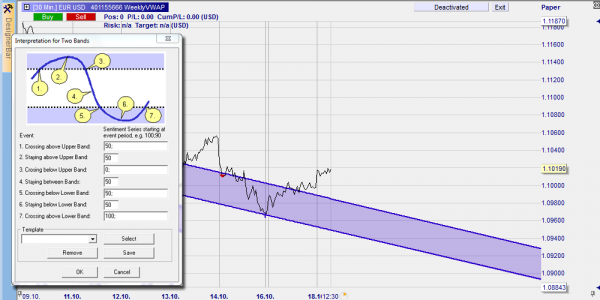
La question est simple: si le prix d'aujourd'hui est, par exemple, de 100 et que les prévisions de prix sont de 110 pour la fin de la semaine, quelle la meilleure façon de trader le mouvement attendu ? Il n'y a pas qu'une façon optimale de trader une prévision. Il existe plusieurs méthodes. Le choix dépend de paramètres tels que le temps que le trader peut y consacrer, le risque que le trader est prêt à prendre, le style de trading qu'il préfère et, enfin et surtout, les capacités de sa plateforme de trading.
Les avantages que présente NanoTrader pour trader les prévisions sont les suivants :
- Le trading se fait en mode manuel, semi-automatique et automatique.
- Le trader peut paramétrer la proportion du graphique qui sera consacré à l'avenir.
- Le trader peut utiliser des lignes horizontales, ainsi que des lignes de trade, des canaux de tendance etc.
- Le trader peut configurer lui-même toutes les interprétations pour savoir quand prendre une position à l'achat, quand prendre une position à la vente et quand fermer la position.
- Il n'est pas nécessaire de programmer.
Cet article décrit en détail plusieurs méthodes pour trader les prévisions de marché, grâce à des exemples concrets. L'exemple en question est une prévision sur l'EUR/USD en provenance du site web FXStreet.
Téléchargez une démo gratuite de NanoTrader Full en temps réel
1. Un exemple concret
FXStreet (fxstreet.com) est un site Internet dédié au forex qui publie tous les vendredis après-midi à 15h00 des prévisions pour une sélection de paires de devises. Les rapports de FXStreet contiennent des prévisions hebdomadaires, mensuelles et trimestrielles. Ils donnent également une indication de la tendance, haussière ou baissière.
Cet exemple est une prévision de FXStreet pour l'EUR/USD.
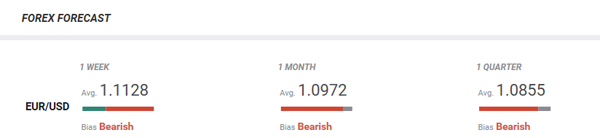
Astuce : lorsque vous sélectionnez les paires de devises, optez pour les paires qui ont la même tendance dans toutes les périodes prévisionnelles. La prévision de FXStreet pour l'EUR/USD donne une tendance baissière (en anglais Bearish) sur les trois périodes.
La prévision hebdomadaire de FXStreet publiée vendredi après-midi est de 1,1128. L'EUR/USD a clôturé à 1,1196 à la fin de la journée. Le mouvement prévu correspond à -68 pips, soit $ 680 si vous tradez un contrat standard sur l'EUR/USD. Voici une représentation de la prévision sur un graphique :
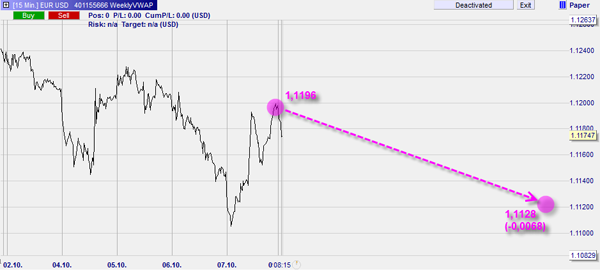
Important : sur NanoTrader, il est possible de définir un pourcentage du graphique consacré à l'avenir. Ce trader a opté pour 50%. L'espace dédié à la semaine passée et à la semaine à venir est donc identique. Cela permet au trader de dessiner dans l'espace dédié au futur.
2. COMMENT TRADER LES PREVISIONS DE FXSTREET
2.1 LA SOLUTION SIMPLE
La solution la plus simple consiste à placer un ordre de vente stop à une certaine distance en dessous de la clôture de vendredi. Si la position est ouverte, placez un ordre stop loss et un ordre limit. L'ordre limit sera placé au niveau de la prévision de FXStreet, à 1,1128.
Dans l'exemple de FXStreet sur l'EUR/USD, la solution simple ressemble à l'illustration ci-dessous. La ligne bleue représente l'entrée en position, la ligne verte est l'objectif et la ligne rouge, le stop.

2.2 UTILISER LES NIVEAUX DE SUPPORT ET RESISTANCE
Une deuxième possibilité pour trader la prévision, est d'identifier les niveaux de support et de résistance dans le graphique de la semaine précédente. Le marché accélère souvent lorsque les lignes de résistances sont cassées. Le nombre de niveaux identifiés peut varier.
Dans l'exemple de la prévision de FXStreet sur l'EUR/USD, le trader a identifié trois niveaux de résistance. Le marché a déjà cassé un de ces niveaux.

2.3 L'UTILISATION DES NIVEAUX DE FIBONACCI
Certains traders ont une préférence pour Fibonacci. Ces derniers pourront utiliser les niveaux de Fibonacci pour déclencher les prises de position.
Dans notre exemple de FXStreet sur l'EUR/USD, les 5 niveaux de Fibonacci pertinents pour le trading sont visibles. Le marché a déjà cassé le niveau de Fibonacci le plus élevé.

Astuce : pour tracer les niveaux de Fibonacci, partez de mercredi midi au niveau de la clôture de vendredi (1,1196). Tracez ensuite la diagonale jusqu'à l'heure de clôture du vendredi au niveau de la prévision de FXStreet (1,1128). La ligne supérieure se situe donc au niveau de la clôture à 1,1196 et la ligne inférieure se trouve au niveau de la prévision à 1,1128. Cela donne 5 niveaux de Fibonacci pertinents.
2.4 L'UTILISATION D'UNE LIGNE DE TRADING
La quatrième possibilité est de tracer une ligne de trading. La ligne de trading connecte le niveau de prévision et un point dans le graphique de la semaine précédente. Différentes options se présentent ici. Il est possible d'utiliser le VWAP de la semaine, le prix du milieu de semaine, etc.
Dans l'exemple de FXStreet sur l'EUR/USD la prévision est en dessous du prix du marché actuel. Le trader ouvre des positions de vente à découvert lorsque le marché entre dans le canal supérieur. La position est débouclée quand la ligne de trading est touchée.
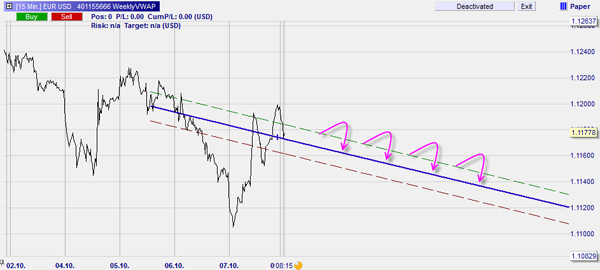
Astuce : il n'y a pas de règle fixe quant à la méthode à utiliser pour tracer la ligne de trading. Vous avez plusieurs options pour choisir le point à connecter à la prévision. Vous pouvez utiliser le VWAP de la semaine, le prix du milieu de semaine, etc.
2.5 L'UTILISATION D'UN CANAL DE TRADING
Une cinquième possibilité est de tracer un canal de trading. A chaque fois que le marché revient à l'intérieur du canal, le trader ouvre une position à la vente. L'objectif se place en bas du canal de tendance.
Dans l'exemple de la prévision de FXStreet sur l' EUR/USD, voici à quoi ressemblerait le canal de tendance.

Astuce : pour tracer le canal de tendance partez de mercredi midi au niveau de la clôture de vendredi (1,1196). L'autre côté du canal passe à travers le même niveau de prix le vendredi. Le milieu du canal s'arrête au niveau de la prévision de FXStreet (1,1128).
Téléchargez un démo gratuite de NanoTrader Full en temps réel
3. MISE EN PRATIQUE
3.1 LA SOLUTION SIMPLE
Paramètres
1. Ajoutez un ‘click stop’ et un ‘click target’ et paramétrez une distance assez grande par rapport au prix du marché.
2. Activez le TradeGuard. Lorsque vous prendrez une position, NanoTrader activera automatiquement les ordres stop et limit.
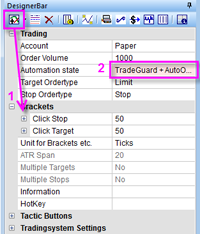
3. Au début de la semaine, placez un achat stop (en cas d'une prévision à la hausse) à une certaine distance au-dessus du marché ou placez un ordre de vente stop (dans le cas d'une prévision à la baisse) à une certaine distance en dessous du marché.
4. Une fois la position ouverte, déplacez l'ordre limit (que le TradeGuard aura placé automatiquement pour vous s'il est activé) vers le niveau de la prévision, en cliquant sur la flèche devant le label de l'ordre et en le faisant glisser.
5. Une fois la position ouverte, déplacez l'ordre stop (que le TradeGuard aura placé automatiquement pour vous s'il est activé) vers le niveau de votre choix. Dans le graphique, cliquez sur la flèche devant le label de l'ordre stop et faites-le glisser vers le niveau stop de votre choix. Vous pourriez, par exemple, choisir un niveau basé sur le graphique de la semaine précédente, ou vous pourriez le déplacer vers un niveau où votre ratio risque / rendement (RRR) serait au moins de 1. Le RRR est visible dans votre graphique et dans la barre de compte.
Voici la configuration sur l'exemple de la prévision de FXStreet sur l' EUR/USD :

3.2 UTILISATION DE NIVEAUX DE SUPPORT/RESISTANCE
Paramètres :
1. Ajoutez un ‘click stop’ et un ‘click target’ et paramétrez une distance assez grande par rapport au prix du marché.
2. Activez le TradeGuard. Lorsque vous prendrez une position, NanoTrader activera automatiquement les ordres stop et limit.
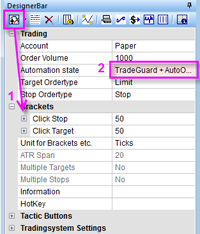
3. En début de semaine, si la prévision est la hausse, placez des ordres d'achat stop sur tous les niveaux de résistance de la semaine précédente. Dans le cas d'une prévision à la baisse, placez des ordres de vente stop sur tous les niveaux de support de la semaine précédente.
4. Une fois la position ouverte, déplacez l'ordre limit (que le TradeGuard aura placé automatiquement pour vous s'il est activé) vers le niveau de la prévision, en cliquant sur la flèche devant le label de l'ordre et en le faisant glisser.
5. Une fois la position ouverte, déplacez l'ordre stop (que le TradeGuard aura placé automatiquement pour vous s'il est activé) vers le niveau de votre choix. Dans le graphique, cliquez sur la flèche devant le label de l'ordre stop et faites-le glisser vers le niveau stop de votre choix. Vous pourriez, par exemple, choisir un niveau basé sur le graphique de la semaine précédente, ou vous pourriez le déplacer vers un niveau où votre ratio risque / rendement (RRR) serait au moins de 1. Le RRR est visible dans votre graphique et dans la barre de compte. Vous pourrez déplacer l'ordre stop si le marché se déplace en direction de la prévision et d'autres ordres d'entrée en position se déclenchent.
Note : si les ordres d'entrée en position se déclenchent aux différents niveaux, NanoTrader augmentera automatiquement le nombre de lots dans l'ordre stop loss et l'ordre limit pour refléter cette augmentation de la taille de la position.
Dans l'exemple de la prévision de FXStreet sur l'EUR/USD le trader a placé deux ordres de vente stop. Le marché a cassé le premier niveau avant même qu'il ait pu placer ses ordres. Il serait encore possible de placer un ordre de vente limit à ce niveau pour ouvrir une position si le marché venait à remonter.
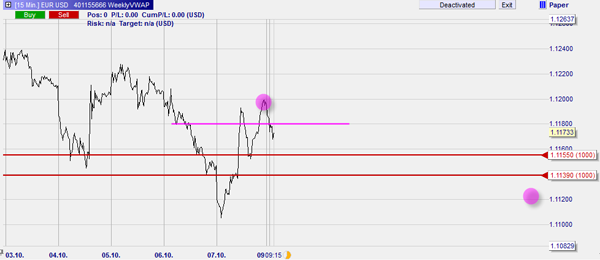
3.3 L'UTILISATION DES NIVEAUX DE FIBONACCI
La méthode pour tracer les niveaux de Fibonacci est décrite ci-dessus.
Paramètres :
1. Ajoutez un ‘click stop’ et un ‘click target’ et paramétrez une distance assez grande par rapport au prix du marché.
2. Activez le TradeGuard. Lorsque vous prendrez une position, NanoTrader activera automatiquement les ordres stop et limit.
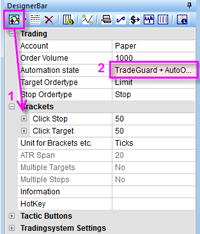
3.En début de semaine, si la prévision est à la hausse, placez des ordres d'achat stop sur tous les niveaux de Fibonacci. Dans le cas d'une prévision à la baisse, placez des ordres de vente stop sur tous les niveaux de support de la semaine précédente.
4. Une fois la position ouverte, déplacez l'ordre limit (que le TradeGuard aura placé automatiquement pour vous s'il est activé) vers le niveau de la prévision, en cliquant sur la flèche devant le label de l'ordre et en le faisant glisser.
5. Une fois la position ouverte, déplacez l'ordre stop (w que le TradeGuard aura placé automatiquement pour vous s'il est activé) vers le niveau de votre choix. Dans le graphique, cliquez sur la flèche devant le label de l'ordre stop et faites-le glisser vers le niveau stop de votre choix. Vous pourriez, par exemple, choisir un niveau basé sur le graphique de la semaine précédente, ou vous pourriez le déplacer vers un niveau ou votre ratio risque / rendement (RRR) serait au moins de 1. Le RRR est visible dans votre graphique et dans la barre de compte. Vous pourrez déplacer l'ordre stop si le marché se déplace en direction de la prévision et d'autres ordres d'entrée en position se déclenchent.
Note: si les ordres d'entrée en position se déclenchent aux différents niveaux de Fibonacci, NanoTrader augmentera automatiquement le nombre de lots dans l'ordre stop loss et l'ordre limit pour refléter cette augmentation de la taille de la position.
Dans l'exemple de la prévision de FXStreet sur l' EUR/USD, le trader ouvre 5 positions à la vente et atteint son objectif le mardi matin.
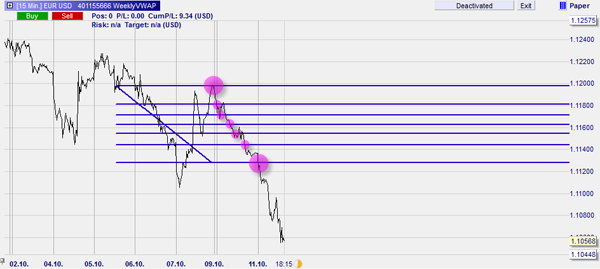
3.4 L'UTILISATION D'UNE LIGNE DE TRADING
La méthode pour tracer une ligne de trading est décrite ci-dessus.
1. Tracez la ligne et sélectionnez l'utilisation “sentimentor”.
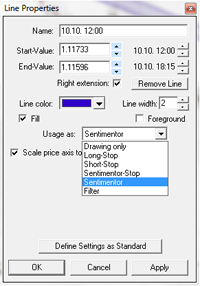
2. Il est possible de modifier l'écart entre les bandes et la ligne.
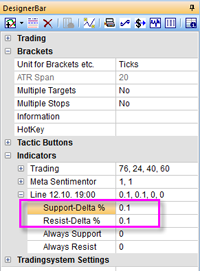
3. Ajoutez le metasentimentor.
4. Sélectionnez “Go long” (entrée à l'achat uniquement) ou “Go Short” (entrée à la vente uniquement) dans les paramètres Tradingsystème selon la direction de la prévision. Dans l'exemple de FXStreet, la prévision est en dessous du cours de clôture de vendredi. Nous sélectionnons donc "Go short".
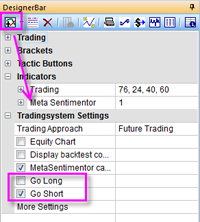
5. Faites un double clic sur la case du canal pour en éditer l'interprétation pour le mode (semi-)automatique (0 est une entrée à la vente, 100 est une entrée à l'achat, 50 est neutre, 40 est une clôture de position à l'achat et 60 est une clôture de position à la vente). Changez la case 6 à 0 pour entrer à la vente lorsque le cours du marché entre dans la bande supérieure et changez la case 7 à 60 pour clôturer la position lorsque le bas du canal est atteint. Les autres valeurs peuvent être changées à 50. Les utilisateurs peuvent opter pour d'autres interprétations.
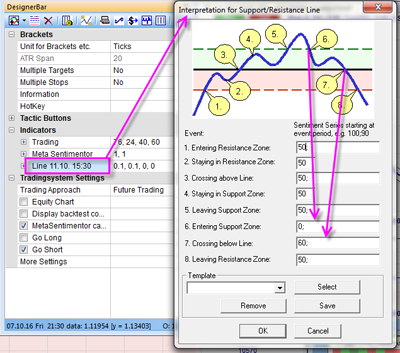
6. Activez le TradeGuard si vous souhaitez ouvrir vos positions manuellement et laisser la plateforme fermer les positions. Activez OrdreAuto si vous souhaitez que la plateforme ouvre et ferme les positions.
Dans l'exemple de la prévision de FXStreet sur l'EUR/USD, le marché n'est jamais entré dans les bandes et aucun trade n'a été déclenché.
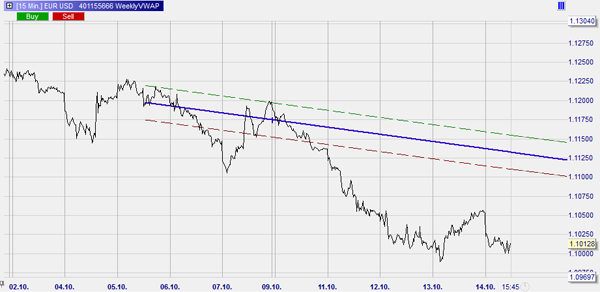
Dans cet exemple the marché entre et sort de la bande supérieure à deux reprises, ce qui donne deux trades.
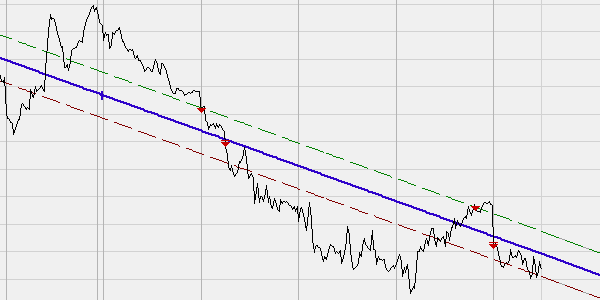
3.5 L'UTILISATION D'UN CANAL DE TRADING
La méthode pour tracer un canal est décrite ci-dessus.
1. Tracez le canal de tendance et sélectionnez l'utilisation “sentimentor”.
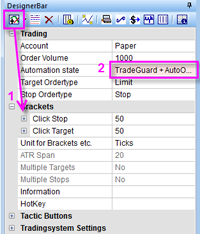
2. Ajoutez le metasentimentor.
3. Sélectionnez “Go long” (entrée à l'achat uniquement) ou “Go Short” (entrée à la vente uniquement) dans les paramètres Tradingsystème selon la direction de la prévision. Dans l'exemple de FXStreet, la prévision est en dessous du cours de clôture de vendredi. Nous sélectionnons donc "Go short".
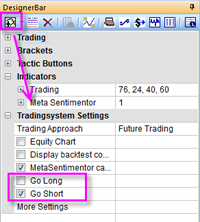
4. Faites un double clic sur la case du canal pour en éditer l'interprétation pour le mode (semi-)automatique (0 est une entrée à la vente, 100 est une entrée à l'achat, 50 est neutre, 40 est la clôture de position à l'achat et 60 est une clôture de position à la vente). Changez la case 3 à 0 pour prendre position à la vente lorsque le marché entre à l'intérieur du canal et changez la case 5 à 60 pour fermer la position lorsque le marché atteint le bas du canal. Les autres valeurs peuvent être changées à 50. Les utilisateurs peuvent opter pour d'autres interprétations.
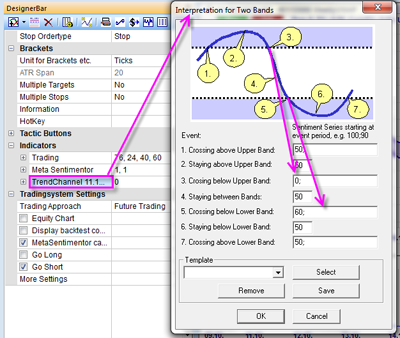
5. Activez le TradeGuard si vous souhaitez ouvrir vos positions manuellement et laisser la plateforme fermer les positions. Activez OrdreAuto si vous souhaitez que la plateforme ouvre et ferme les positions.
Dans l'exemple de la prévision de FXStreet sur l'EUR/USD, le marché n'est jamais entré par le haut dans le canal de tendance. Par conséquent, aucun trade n'a été déclenché.
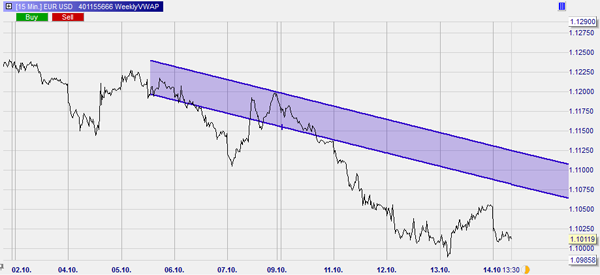
Dans cet exemple, le marché entre dans le canal de tendance et une position est ouverte. La position est clôturée lorsque le marché touche le bas du canal de tendance.
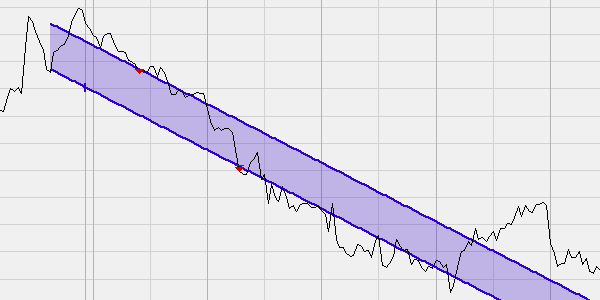
Téléchargez un démo gratuite de NanoTrader Full en temps réel

